マニュアル
- Unity マニュアル (2017.4)
- Unity を使用する
- はじめに
- アセットワークフロー
- 主なウィンドウ
- ゲームの作成
- エディター機能
- 高度なゲーム開発
- エディターの高度なトピック
- ライセンスアクティベーション
- アップグレードガイド
- 2D
- グラフィックス
- グラフィックスの概要
- ライティング
- カメラ
- マテリアル、シェーダー、テクスチャ
- ビデオの概要
- Terrain (地形) エンジン
- Tree エディター
- パーティクルシステム
- ポストプロセシングの概要
- リフレクションプローブ
- 高度なレンダリング機能
- プロシージャルマテリアル
- プロシージャルジオメトリ
- グラフィックスパフォーマンスの最適化
- レイヤー
- グラフィカルな機能
- カメラ
- シェーダーリファレンス
- パーティクルシステム
- パーティクルシステム
- パーティクルシステムモジュール
- Particle System メインモジュール
- Emission モジュール
- パーティクルシステム Shape モジュール
- Velocity Over Lifetime モジュール
- Noise モジュール
- Limit Velocity Over Lifetime モジュール
- Inherit Velocity モジュール
- Force Over Lifetime モジュール
- Color Over Lifetime モジュール
- Color By Speed モジュール
- Size Over Lifetime モジュール
- Size by Speed モジュール
- Rotation Over Lifetime モジュール
- Rotation By Speed モジュール
- External Forces モジュール
- Collision モジュール
- Triggers モジュール
- Sub Emitters モジュール
- Texture Sheet Animation モジュール
- Lights モジュール
- Trails モジュール
- Custom Data モジュール
- Renderer モジュール
- パーティクルシステム (Unity3.5 以前の旧 Particles システム)
- ビジュアルエフェクト
- メッシュのコンポーネント
- Texture コンポーネント
- コンポーネントのレンダリング
- レンダリングパイプラインについての詳細
- グラフィックスの使い方
- グラフィックスチュートリアル
- グラフィックスの概要
- 物理演算
- スクリプト
- マルチプレイヤーゲームとネットワーク
- マルチプレイヤーゲーム作成の概要
- マルチプレイヤープロジェクトの設定
- NetworkManager の使用
- Network Manager HUD の使用
- Network Manager HUD の LAN モード
- マッチメーカーモードの Network Manager HUD
- シングルプレイヤーゲームを Unity Multiplayer に変換
- デバッグ情報
- マルチプレイヤー高レベル API
- Multiplayer コンポーネントリファレンス
- Multiplayer クラスリファレンス
- UnityWebRequest
- オーディオ
- オーディオの概要
- オーディオファイル
- トラッカーモジュール
- Audio Mixer
- ネイティブオーディオプラグイン SDK
- Audio プロファイラー
- アンビソニックなオーディオ
- オーディオリファレンス
- オーディオクリップ
- Audio Listener
- オーディオソース
- Audio Mixer
- Audio Filter
- Audio Effect
- Audio Low Pass Effect
- Audio High Pass Effect
- Audio Echo Effect
- Audio Flange Effect
- Audio Distortion Effect
- Audio Normalize Effect
- Audio Parametric Equalizer Effect
- Audio Pitch Shifter Effect
- Audio Chorus Effect
- Audio Compressor Effect
- Audio SFX Reverb Effect
- Audio Low Pass Simple Effect
- Audio High Pass Simple Effect
- Reverb Zones
- Microphone(マイク)
- Audio Settings
- アニメーション
- Timeline
- UI
- ナビゲーションと経路探索
- Unity サービス
- Unity Services のためのプロジェクトの設定
- Unity Organizations
- Unity Ads
- Unity Analytics
- Unity Cloud Build
- Automated Build Generation
- サポートするプラットフォーム
- サポートする Unity のバージョン
- バージョン管理システム
- Unity Developer Dashboard を使用して Unity Cloud Build を Git 用に設定
- Unity エディター を使用して Unity Cloud Build を Git 用に設定
- Unity Developer Dashboard を使用して Unity Cloud Build を Mercurial 用に設定
- Unity エディター を使用して Unity Cloud Build を Mercurial 用に設定
- Apache Subversion (SVN) で Unity Cloud Build を使用
- Unity Developer Dashboard を使用して Unity Cloud Build を Perforce 用に設定
- Unity エディター を使用して Unity Cloud Build を Perforce 用に設定
- iOS 用のビルド
- Advanced Options (詳細オプション)
- ビルドマニフェスト
- Cloud Build REST API
- Unity IAP
- Unity IAP の設定
- クロスプラットフォームガイド
- ストア ガイド
- ストアの実装
- IAP Promo
- Unity Collaborate
- Unity Performance Reporting
- Unity Integrations
- Multiplayer
- XR
- xR SDK
- Unity の XR 入力
- XR API リファレンス
- 複合現実 (Mixed Reality, MR) デバイス
- VR 概要
- VR デバイス
- シングルパスステレオレンダリング (2 倍幅のレンダリング)
- VR Audio Spatializers
- オープンソースリポジトリ
- アセットストアへの公開
- プラットフォーム別情報
- スタンドアロン
- macOS
- Apple TV
- WebGL
- iOS
- Android
- Android 用の開発を始める
- Android Player Settings
- Android の 2D テクスチャ オーバーライド
- Android の Gradle
- Android マニフェスト
- Windows
- Windows 全般
- ユニバーサル Windows プラットフォーム
- はじめに
- ユニバーサル Windows プラットフォーム: 展開
- ユニバーサル Windows プラットフォーム: プロファイラー
- ユニバーサル Windows プラットフォーム: コマンドライン引数
- ユニバーサル Windows プラットフォーム: Association 起動
- AppCallbacks クラス
- ユニバーサル Windows プラットフォーム: C# スクリプトで書いた WinRT API
- ユニバーサル Windows プラットフォーム: Player Settings
- スクリプティングバックエンド
- FAQ
- ユニバーサル Windows プラットフォーム: 例
- ユニバーサル Windows プラットフォーム: コードスニペッツ
- 既知の問題
- Web Player
- モバイル開発者チェックリスト
- 実験的機能
- 古いトピック
- ベスト プラクティス ガイド
- エキスパートガイド
- Unity 2017 の新機能
- Unity マニュアル (2017.4)
- XR
- Unity の XR 入力
- Windows Mixed Reality の入力
Windows Mixed Reality の入力
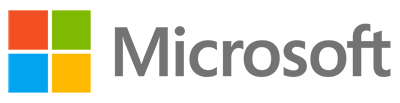

Windows Mixed Reality モーションコントローラーを使用すると、Mixed Reality アプリケーションで相互作用が可能になり、有効視野 (FOV) 内で低遅延で正確な動きの追跡が可能になります。これは、ヘッドセットに内蔵されているセンサーによって実現されています。
もともと Unity エディターでは Windows Mixed Reality 入力ハードウェアをサポートできるように、Unity VR サブシステムでは 3 つの入力を別々のジョイスティックとして認識します。UnityEngine.Input クラスを使用して、これらの入力の軸とボタンの値を読みます。
コントローラーの命名規則と検出
適切に設定され、コンピューターに接続されると、モーションコントローラーは UnityEngine.Input.GetJoystickNames() のリストに Spatial Controller - Left、Spatial Controller - Right として表示されます。モーションコントローラーを適切に設定して接続する方法については、アニメーション コント ローラーに関する Microsoft のドキュメント を参照してください。
Unity では、スクリプトを通してジョイスティックの名前がリストにあるかどうかを定期的にチェックすることによって、コントローラーが使用可能かをチェックすることができます。コントローラーの電源を切るか、バッテリーを取り外すと、UnityEngine.Input.GetJoystickNames() によって返されるリストの名前が空の文字列に変わります。コントローラーの電源を入れると、その名前がリストに再表示されます。
Unity 入力システムマッピング
下の図は Windows Mixed Reality コントローラーで使用可能なボタンを示しています。
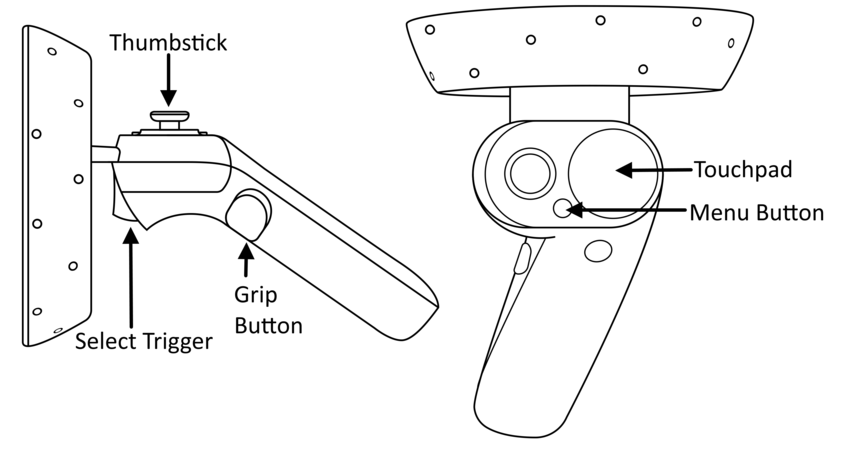
下の表は、相互作用のタイプ、ボタンの ID、軸、コントローラーによって Unity に入力される値の範囲を示しています。
| ハードウェアの機能 | 操作 | Unity Button ID | Unity Axis ID | Unity Axis 値の範囲 |
|---|---|---|---|---|
| Touchpad | 接触 | Left: 18 Right: 19 |
- | - |
| Touchpad | 押す | Left: 16 Right: 17 |
- | - |
| Touchpad | 水平移動 | - | Left: 17 Right: 19 |
–1.0 から 1.0 |
| Touchpad | 垂直移動 | - | Left: 18 Right: 20 |
–1.0 から 1.0 |
| Thumbstick | 押す | Left: 8 Right: 9 |
- | - |
| Thumbstick | 水平移動 | - | Left: 1 Right: 4 |
–1.0 から 1.0 |
| Thumbstick | 垂直移動 | - | Left: 2 Right: 5 |
–1.0 から 1.0 |
| Select Trigger | 押す | Left: 14 Right: 15 |
- | - |
| Select Trigger | 握る | - | Left: 9 Right: 10 |
0.0 から 1.0 |
| Grip button | 押す | Left: 4 Right: 5 |
- | - |
| Grip button | 握る | - | Left: 11 Right: 12 |
0.0 か 1.0* |
| Menu button | 押す | Left: 6 Right: 7 |
- | - |
Windows Mixed Reality コントローラーの Unity 向け入力の詳細
- グリップはバイナリコントロールのため、0 か 1 の値のみが返され、中間の値はありません。
以下の表は、Window Mixed Reality コントローラーの入力時に使用可能なさまざまな軸と、各軸の正方向と負方向を示しています。
| 軸 | 正の方向 | 負の方向 |
|---|---|---|
| 水平 | 左 | 右 |
| 垂直 | 上 | 下 |
Windows MR モーションコントローラーを Unity で使用する詳しい情報は、Windows Developer Center ドキュメントの Motion Controllers in Unity を参照してください。
2017–11–21 編集レビュー を行ってパブリッシュされたページ
2017.2 の新機能